随着使用时间的增长,电脑C盘中的垃圾文件会逐渐堆积,导致C盘空间不足的问题,影响电脑的性能和稳定性。为了解决这一问题,本文将介绍如何高效清理C盘垃圾,释放电脑空间,提高电脑的运行速度和稳定性。
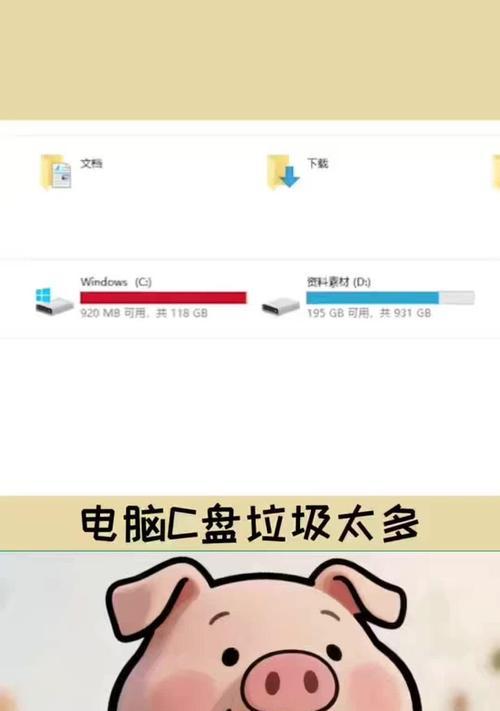
1.清理桌面上的无用文件
桌面上的各种文件、文件夹、快捷方式等占据了C盘空间,清理桌面上的无用文件可以有效释放空间。可以通过右键删除、移动到其他磁盘或者建立一个专门的文件夹来整理。
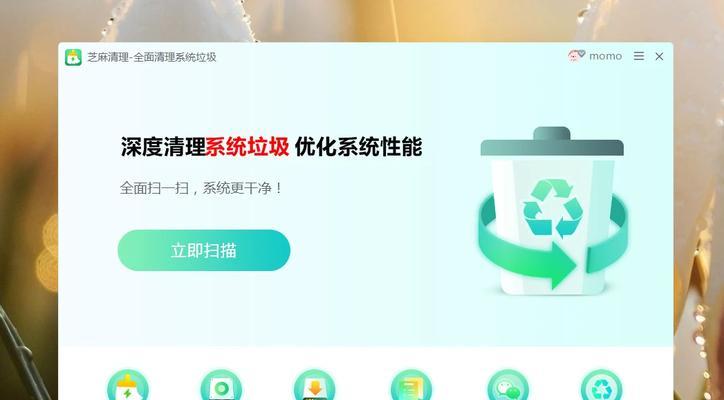
2.清理系统临时文件
系统临时文件主要包括临时下载文件、临时安装文件和回收站文件等,这些文件可以在“开始”菜单中的“运行”中输入“%temp%”打开,然后将其中的文件全部删除。
3.清理浏览器缓存和历史记录
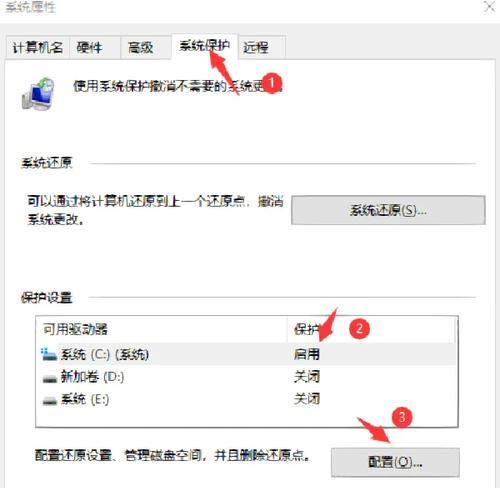
浏览器的缓存和历史记录会占据较大的磁盘空间,可以在浏览器设置中找到缓存清理和历史记录清理选项,进行清理操作。
4.清理系统日志文件
系统日志文件会记录电脑的各种运行信息,随着时间的增长,日志文件会逐渐变大,可以通过“计算机管理”中的“事件查看器”找到系统日志并进行清理。
5.清理回收站
回收站中的文件实际上并没有被完全删除,占据了一定的磁盘空间,可以在桌面上的回收站图标上右键选择“清空回收站”来清理。
6.删除不常用的软件
在控制面板的“程序和功能”中找到不常用的软件,点击卸载进行删除,释放磁盘空间。
7.清理下载文件夹
下载文件夹是存放下载文件的地方,可以通过在资源管理器中找到下载文件夹并删除其中不需要的文件来释放空间。
8.整理磁盘碎片
磁盘碎片会影响电脑读取文件的速度,可以通过在“开始”菜单中搜索“磁盘碎片整理程序”来进行碎片整理操作。
9.清理无效的注册表项
注册表中会存储一些无效的和已删除程序相关的信息,可以通过在“开始”菜单中搜索“regedit”打开注册表编辑器,找到无效的注册表项并删除。
10.清理系统更新备份文件
系统更新备份文件会占据大量的磁盘空间,可以在“计算机管理”中的“磁盘清理”中选择清理系统更新备份文件。
11.清理音乐、视频和图片等媒体文件
大量的音乐、视频和图片等媒体文件会占据较大的磁盘空间,可以通过整理和删除不需要的媒体文件来释放空间。
12.清理垃圾邮件和垃圾箱
邮箱中的垃圾邮件和垃圾箱中的邮件会占据一定的磁盘空间,可以通过删除垃圾邮件和清空垃圾箱来释放空间。
13.清理系统自动生成的错误报告
系统在出现错误时会自动生成错误报告,这些报告占据了一定的磁盘空间,可以在“控制面板”中找到“问题报告和解决”选项进行清理。
14.清理虚拟内存文件
虚拟内存文件是系统用来暂存数据的文件,可以通过在“计算机属性”中的“高级系统设置”中找到“性能设置”并选择“更改”来进行清理。
15.清理其他不常用的大文件
在电脑中可能还有其他不常用的大文件,可以通过在资源管理器中搜索和删除这些文件来释放空间。
通过以上的方法,可以高效清理C盘中的垃圾文件,释放电脑空间,提高电脑的运行速度和稳定性。建议定期进行垃圾清理,保持C盘的充足空间,使电脑始终保持良好的工作状态。


